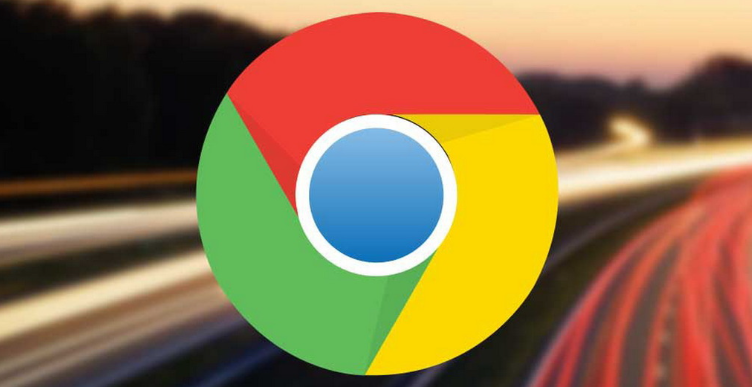详情介绍
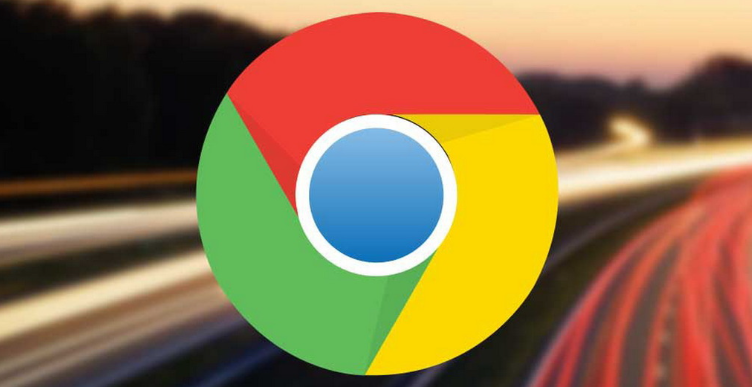
以下是针对“谷歌浏览器收藏夹排序错乱怎么一键还原”的教程文章:
打开谷歌浏览器后,先找到书签管理器。点击浏览器右上角三个点图标,选择“书签”再选“书签管理器”,或者直接在地址栏输入`chrome://bookmarks/`然后回车,都能快速进入管理页面。这里会显示所有已保存的书签和文件夹结构。
若之前有做过备份,可通过导入功能恢复原始顺序。在书签管理器右上角点击整理图标(三条横线形状),选择“导入书签”。从电脑中找到之前导出的HTML格式备份文件,选中并打开它。系统会自动将备份中的书签按原样加载到当前列表中,覆盖现有的混乱排序。
没有提前备份的用户可以利用同步功能尝试还原。确保已登录自己的谷歌账号,进入设置菜单开启“同步”选项。只要其他设备上存在完整的书签数据,浏览器会自动下载并替换本地异常的收藏夹内容。这种方法尤其适合多设备共用同一账号的情况。
当上述方法无效时,可手动调整排序规则。在书签管理器左侧点击目标文件夹展开其下的条目,右键选择“排序方式”,根据需求设置按名称、访问时间或添加时间等标准重新排列。调整完成后关闭管理器,再次打开浏览器时即可看到整齐有序的书签列表。
如果发现书签栏本身消失导致无法操作,需先将其调出。点击右上角三个点图标进入设置,选择“外观”分类,勾选“显示书签栏”使工具栏重新出现在地址栏下方。这样就能方便地通过拖拽方式直接管理收藏项的位置关系。
遇到顽固性的排序错误,还可以尝试重置整个浏览器配置。访问`chrome://settings/reset`页面,选择恢复默认设置。注意此操作不会删除个人数据如书签、历史记录等,但会清除掉自定义的布局和扩展程序配置,建议作为最后手段使用。
通过以上步骤,用户可以根据具体情况选择合适的方法来解决谷歌浏览器收藏夹排序错乱的问题,实现一键还原或手动调整至理想状态。